Chromebook'larda yeniyseniz veya alıştığınız tüm çevre birimleri ve donanımlar olmadan genel olarak dizüstü bilgisayarları kullanmakta yeniyseniz ( harici klavye, monitör ve fare), kullanılabilirlik ve gezinilebilirlik söz konusu olduğunda biraz öğrenme eğrisiyle karşı karşıya olabilirsiniz kısayollar. Örneğin, kopyalamak / yapıştırmak için metin blokları seçmenin en iyi yolu nedir? Ya da daha da iyisi, kopyalama ve yapıştırma gibi basit işlemleri gerçekleştirmek için bir Chromebook izleme dörtgenine "sağ tıklama" kadar basit bir şeyi nasıl gerçekleştirirsiniz? Korkma. Bu basit numarayı öğrendikten sonra yapmanın ne kadar kolay olduğunu size anlatacağım.
Chromebook izleme dörtgeninde "sağ tıklama" nasıl gerçekleştirilir?
Bu küçük eylemin ne kadar basit ve ne kadar güçlü olduğu konusunda ya çok mutlu olacaksınız ya da şok olacaksınız.
- Yer iki parmak Chromebook izleme dörtgeninizde (tercihen dizin ve orta kısım).
- Nazikçe basın iki parmak izleme dörtgeninde aşağı.
- Parmağınızı bağlam menüsü açılır ve istediğiniz eylemi seçin.
-
Tıkla aksiyon sen seçtin.
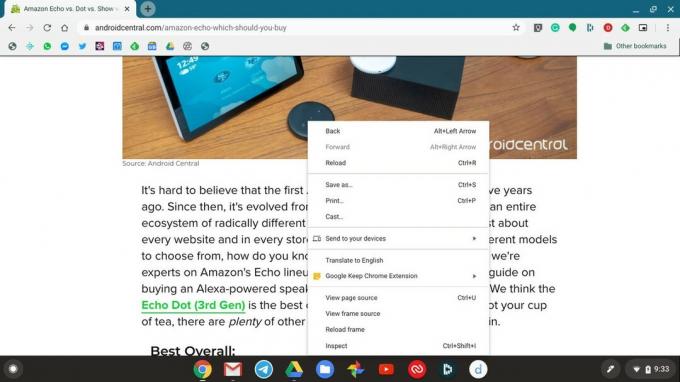 Kaynak: Android Central
Kaynak: Android Central
İnanılmaz, değil mi? Artık kanepede, parkta çalışırken ya da bir kafede veya restoranda sosyal olarak uzaklaşırken daha üretken olabilirsiniz. Ve en iyisi, fare gibi ekstra aksesuarları (kendi kablolarına, pillerine, şarjına vb. İhtiyaç duyan) getirme konusunda endişelenmenize gerek yok.
En iyi ekipman seçimlerimiz
Yeni ve harika bir Chromebook almak için pazardaysanız, tutarlı bir şekilde En İyi Chromebook'lar toplamamızın en üstünde yer alan dizüstü bilgisayara bir göz atın.
